
L'erreur NVLDDMKMM.SYS se manifeste sous Windows 7 x64 et, comme il s'est avérée, Windows 8 64 bits n'est également pas protégé de cette erreur. Le problème est lié aux pilotes de la carte vidéo NVIDIA. Nous traitons donc comment résoudre le problème.
Dans divers forums, il existe différentes façons de résoudre les solutions d'erreur NVLDDMKM.SYS et DXGMMS1.SYS, qui sont réduites en général au Conseil réinstallant les pilotes NVIDIA GeForce ou remplacent le fichier NVLDDMKM.SYS dans le dossier System32. . Je vais décrire ces moyens de plus près de la fin des instructions pour résoudre le problème, mais commencer par un peu plus, la méthode de travail.
Corrigez l'erreur NVLDDMKM.SYS
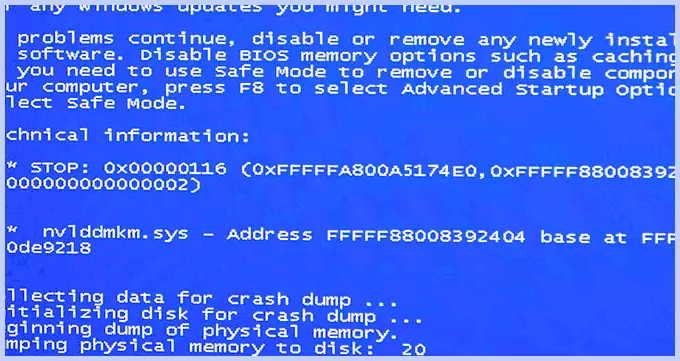
Écran bleu de la mort BSOD NVLDDMKM.SYS
Alors, commençons. L'instruction convient en cas d'un écran de décès bleu (BSOD) dans Windows 7 et Windows 8 et l'apparition d'une erreur 0x00000116 VIDEO_TDR_ERROR (code peut différer) avec l'un des fichiers:
- Nvlddmkm.sys
- Dxgkrnl.sys
- Dxgmms1.sys
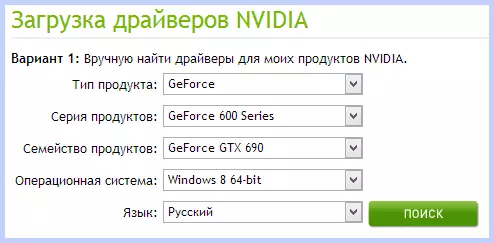
Téléchargez les pilotes NVIDIA
La première chose à faire est de télécharger le programme Free Driversseper (Rechercher dans Google, il est conçu pour compléter tous les pilotes du système et de tous les fichiers connectés), ainsi que les derniers pilotes WHQL pour la carte vidéo NVIDIA de le site officiel http://nvidia.ru et le programme de nettoyage du registre de CCleaner. Installez les driversweeper. Ensuite, effectuez les actions suivantes:
- Allez au mode sécurisé (sous Windows 7 - sur la touche F8 lorsque l'ordinateur est activé ou: Comment entrer le mode Sécurisé Windows 8).
- En utilisant le programme DriversWeper, supprimer tous les fichiers de la carte vidéo (et non seulement) NVIDIA du système - les pilotes NVIDIA, y compris son HDMI, etc.
- De plus, lorsque vous êtes toujours en mode sans échec, exécutez CCleaner pour nettoyer le registre automatiquement.
- Redémarrez en mode normal.
- Maintenant deux options. Premièrement: accédez au gestionnaire de périphériques, cliquez avec le bouton droit de la souris sur la carte vidéo Nvidia GeForce et sélectionnez "Mettre à jour" pilote ... », après cela, laissez Windows de trouver les derniers pilotes de carte vidéo. Ou vous pouvez démarrer l'installateur NVIDIA, qui a été téléchargé auparavant.
Une fois les pilotes installés, redémarrez l'ordinateur. Vous devrez peut-être installer les pilotes sur HD Audio et, si vous devez télécharger à partir du site Web PhysX de NVIDIA.
C'est tout, en commençant par la version des pilotes NVIDIA WHQL 310,09 (et la version est actuellement en train d'écrire l'instruction 320.18), l'écran bleu de la mort ne semble pas, et, après l'exécution des actions décrites ci-dessus, l'erreur « pilote a cessé de répondre et a été restauré avec succès » en rapport avec les .sys nvlddmkm n'apparaît pas.
Autres moyens de corriger les erreurs
Donc, vous avez les derniers pilotes, Windows 7 ou Windows 8 x64, vous jouez depuis un certain temps, l'écran devient noir, le système indique que le conducteur a cessé de répondre et a été restauré, le son du jeu continue de jouer ou de commencer à bégayer , l'écran bleu de la mort apparaît et l'erreur est nvlddmkm.sys. Cela peut se produire et pas pendant le jeu. C'est quelles décisions sont proposées dans divers forums. Dans mon expérience, ils ne fonctionnent pas, mais je vais leur donner ici:
- Réinstallez les pilotes de la carte vidéo NVIDIA GeForce du site officiel
- Déballez l'installation de fichier du site NVIDIA par l'archiveur, après le remplacement de l'extension informatique sur ZIP ou RAR, supprimez le fichier nvlddmkm.sy_ (ou le prenez dans le dossier C: \ nvidia), décompressez-le avec l'expand.exe nvlddmkm. la commande de sy_ et transférer le fichier obtenu dans le répertoire C: \ Windows \ System32 \ Drivers, puis redémarrez l'ordinateur.
Les raisons possibles de l'apparition de cette erreur peuvent également être:
- Carte vidéo overclockée (mémoire ou GPU)
- Plusieurs applications qui utilisent simultanément processeurs graphiques (par exemple, Minning Bitcoins et le jeu)
J'espère que j'ai aidé à vous résoudre le problème et à vous débarrasser des erreurs liées aux fichiers NVLDDMKM.SYS, DXGKRNL.SYS et DXGMMS1.SYS.
